Hur man effektivt blir av med problemet med att iPhone inte är tillgänglig
"Min iPhone är inte tillgänglig och kan inte låsas upp, kan jag komma åt den igen och hur gör jag det?" fixa en otillgänglig iPhone"I likhet med alla digitala enheter kan en iPhone-användare stöta på en mängd olika problem. Till exempel tar du fram din iPhone, full av förväntan över att engagera dig i dess värld av underverk, men en varning säger att iPhone inte är tillgänglig och stör dina handlingar. Oroa dig inte. Den här artikeln ger flera lösningar för att bli av med problemet.
SIDINNEHÅLL:
Del 1: Vad betyder att iPhone inte är tillgänglig
Den svarta skärmen iPhone Ej Tillgänglig kan visas på grund av två faktorer. När det har gjorts flera misslyckade lösenordsförsök i rad bör din iPhone gå in i säkerhetslåsningsläge och visa skärmen iPhone Ej Tillgänglig. Dessutom kan programvarufel också leda till fel.
Del 2: Hur man låser upp en iPhone när den inte är tillgänglig
Hur man låser upp en otillgänglig iPhone på iOS 15.2 eller senare
Sedan iOS 15.2 har Apple lagt till alternativet Radera iPhone på skärmen iPhone otillgänglig. Det gör att du kan ta bort det gamla lösenordet och ange enheten igen med ditt Apple-ID-lösenord.
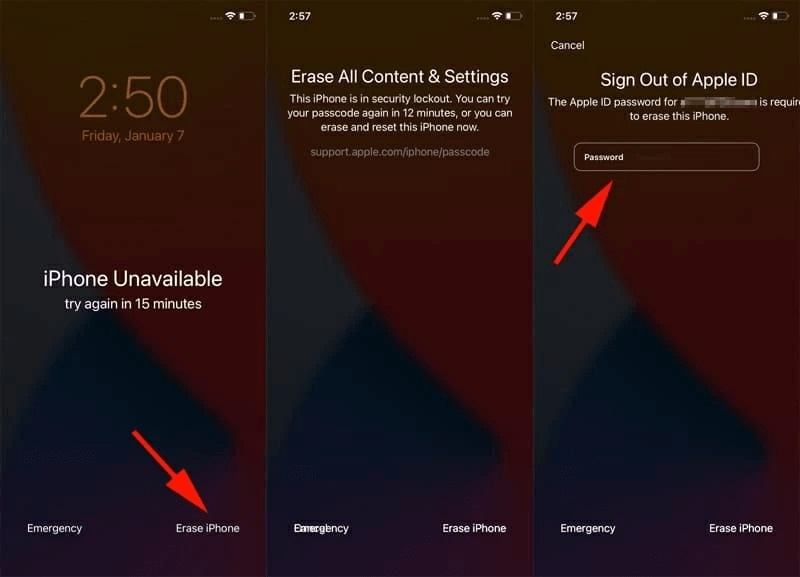
Steg 1. För att åtgärda om iPhone inte är tillgänglig, tryck på Radera iPhone or Glömt lösenord knappen längst ned till höger.
Steg 2. Tryck sedan på Radera iPhoneOm du använder iOS 17 eller senare kan du låsa upp din iPhone med den tidigare lösenkoden.
Steg 3. Ange ditt Apple-ID-lösenord för att bekräfta raderingen av din iPhone.
Hur man låser upp en otillgänglig iPhone med Hitta min
Om du har aktiverat Hitta min iPhone på din enhet innan iPhone blev otillgänglig kan du låsa upp den med hjälp av appen Hitta min på en annan iOS-enhet eller på webben. Detta kräver dina Apple-ID-inloggningsuppgifter.
På Hitta min app
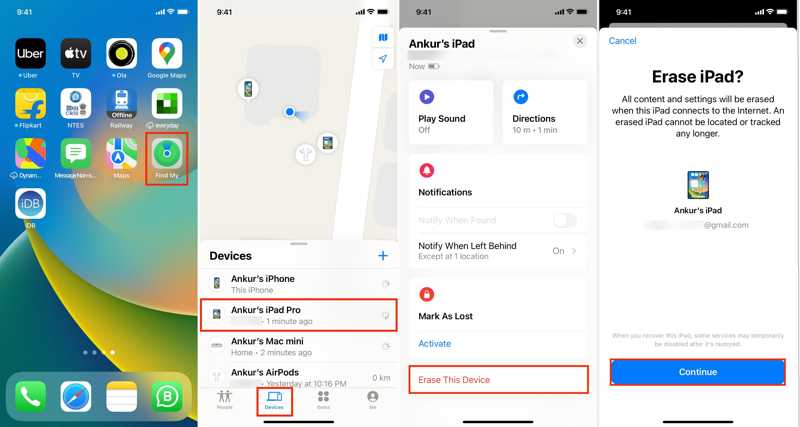
Steg 1. Öppna Hitta min-appen på en annan iOS-enhet eller Mac.
Steg 2. Gå till enheter fliken och välj din iPhone i listan. Om du inte hittar den trycker eller klickar du på + knappen och ange ditt Apple-ID och lösenord för att lägga till din enhet.
Steg 3. Expandera sedan verktygslådefönstret och välj Radera den här enheten, och knacka på FortsättaAnge ditt telefonnummer och tryck på Radera, ange ditt Apple-ID-lösenord och tryck på Radera igen.
På Hitta min webb
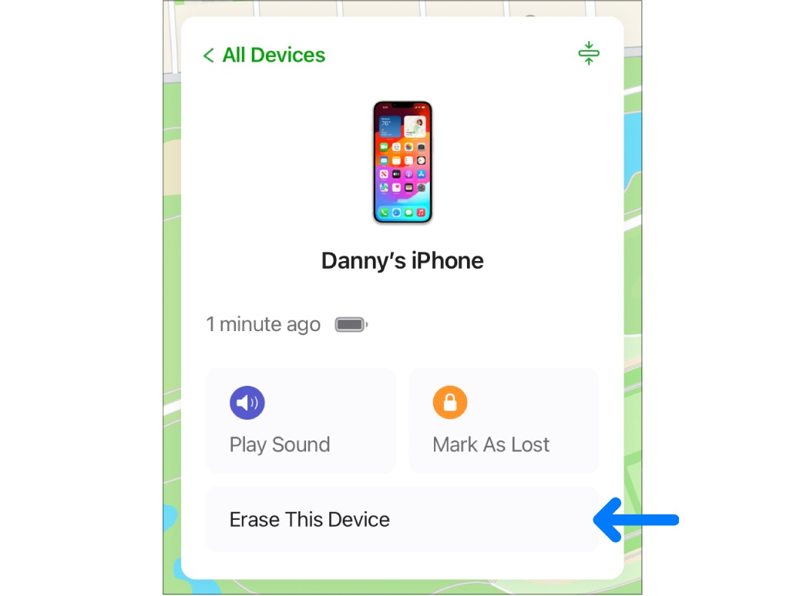
Steg 1. Gå till www.icloud.com/find i en webbläsare och logga in på iCloud med ditt Apple-ID och lösenord.
Steg 2. Dra ner Alla enheter alternativet högst upp på skärmen och välj din otillgängliga iPhone.
Steg 3. Därefter bör Hitta min spåra din enhet på kartan. Klicka sedan på Radera den här enhetenFölj instruktionerna på skärmen för att ange ditt telefonnummer och Apple-ID-lösenord och bekräfta åtgärden. Observera att det också kommer att radera din iPhone.
Hur man låser upp en otillgänglig iPhone med iTunes/Finder
Om du inte aktiverade Hitta min iPhone på din otillgängliga enhet är iTunes ett annat sätt att låsa upp din enhet. Det här sättet kräver en dator och den senaste versionen av iTunes eller Finder beroende på ditt operativsystem.
Steg 1. Öppna iTunes i Windows och macOS Mojave eller tidigare. Kör Finder i macOS Catalina eller senare.
Steg 2. Tryck länge på Sida knappen för att aktivera avstängningsskärmen. Stäng sedan av din iPhone. Försätt sedan enheten i återställningsläge:

På iPhone 8 eller senare, tryck snabbt och släpp volym upp -knappen, gör samma sak med volym Ner knappen och håll intryckt Sida knappen tills du ser Anslut till datorn skärm.
På iPhone 7/7 Plus håller du ned volym Ner + Sida knapparna tillsammans tills Anslut till datorn skärmen visas.
På iPhone 6s eller äldre, håll ner Hem + Sova vakna knapparna samtidigt tills Anslut till datorn skärmen dyker upp.

Steg 3. Anslut din iPhone till datorn med en kompatibel kabel.
Steg 4. När iTunes eller Finder upptäcker din otillgängliga iPhone visas en popup-dialogruta. Klicka på återställa knappen för att börja låsa upp enheten.
Hur man fixar en otillgänglig iPhone med hjälp av iOS-systemåterställning
Som tidigare nämnts kan skärmen "iPhone otillgänglig" också dyka upp på grund av programvarufel. I så fall måste du åtgärda programvaruproblemet och låsa upp enheten. Från och med nu rekommenderar vi att Apeaksoft iOS System RecoveryDen skannar och reparerar snabbt en mängd olika programvarufel.
Bästa sättet att fixa iPhone som inte är tillgänglig utan tekniska färdigheter
- Åtgärda programvaruproblem som gör att iPhone inte är tillgänglig.
- Lätt att använda och ger instruktioner på skärmen.
- Lås upp otillgänglig iPhone snabbt.
- Stöd för de senaste versionerna av iPhone-modeller.

Här är stegen för att åtgärda en otillgänglig iPhone:
Steg 1. Länk till din iPhone
Starta den bästa programvaran för systemåterställning i iOS efter att du har installerat den på din dator. Anslut sedan din iPhone till din dator med en Lightning-kabel. Klicka på Start knappen för att börja upptäcka programvarufel.

Steg 2. Välj ett läge
Klicka på Fast knappen, välj Standardläge or Avancerat läge beroende på ditt tillstånd och klicka Bekräfta gå vidare.

Steg 3. Lås upp otillgänglig iPhone
Fyll nu i formuläret enligt din iPhone, inklusive Enhetskategori, Typ av enhet, Enhetsmodell, och mer. Klicka till sist på Reparera knappen för att ladda ner firmware och åtgärda den otillgängliga iPhonen omedelbart.

Del 3: Hur man undviker att iPhone blir otillgänglig igen
Skärmen "iPhone otillgänglig" låser din enhet så att du inte kan komma åt några appar eller tjänster. För att undvika att felet uppstår igen kan du följa tipsen nedan.
1. Konfigurera ditt Face ID eller Touch ID.
2. Skriv ner ditt iPhone-lösenord.
3.Säkerhetskopiera din iPhone till iCloud eller en dator regelbundet.
4. Håll din iOS uppdaterad för att få fler alternativ för att låsa upp en otillgänglig iPhone.
Slutsats
Nu borde du förstå hur du gör fixa iPhone Otillgänglig och återfå åtkomst till din enhet. Tänk på att vanliga lösningar raderar din otillgängliga iPhone och att du kommer att förlora alla personliga inställningar och data under processen. Apeaksoft iOS System Recovery, å andra sidan, låter dig åtgärda felet snabbt. Om du har andra frågor om detta ämne är du välkommen att lämna ett meddelande under det här inlägget så svarar vi på det så snart som möjligt.
Relaterade artiklar
Vill du säkerhetskopiera iPhone utan iTunes? Finns det något iTunes-alternativ? Det här inlägget visar två enkla sätt att säkerhetskopiera olika iPhone-data utan iTunes.
Oavsett om du skaffar en ny iPhone/iPad/Android eller iPhone inte är till hands kan du enkelt klona all data från iPhone på tre sätt, även utan att röra din iPhone.
De flesta gillar att chatta med WhatsApp. Men för mycket innehåll riskerar att förlora data, så att säkerhetskopiera WhatsApp-meddelanden på iPhone är ett bra alternativ.
Var är iPhone backup plats? Hur får du tillgång till iPhone-säkerhetskopiering? Här är 2 enkla sätt att komma åt iPhone-säkerhetskopiering från iTunes / iCloud på Windows 10 / 8 / 7 och Mac.

